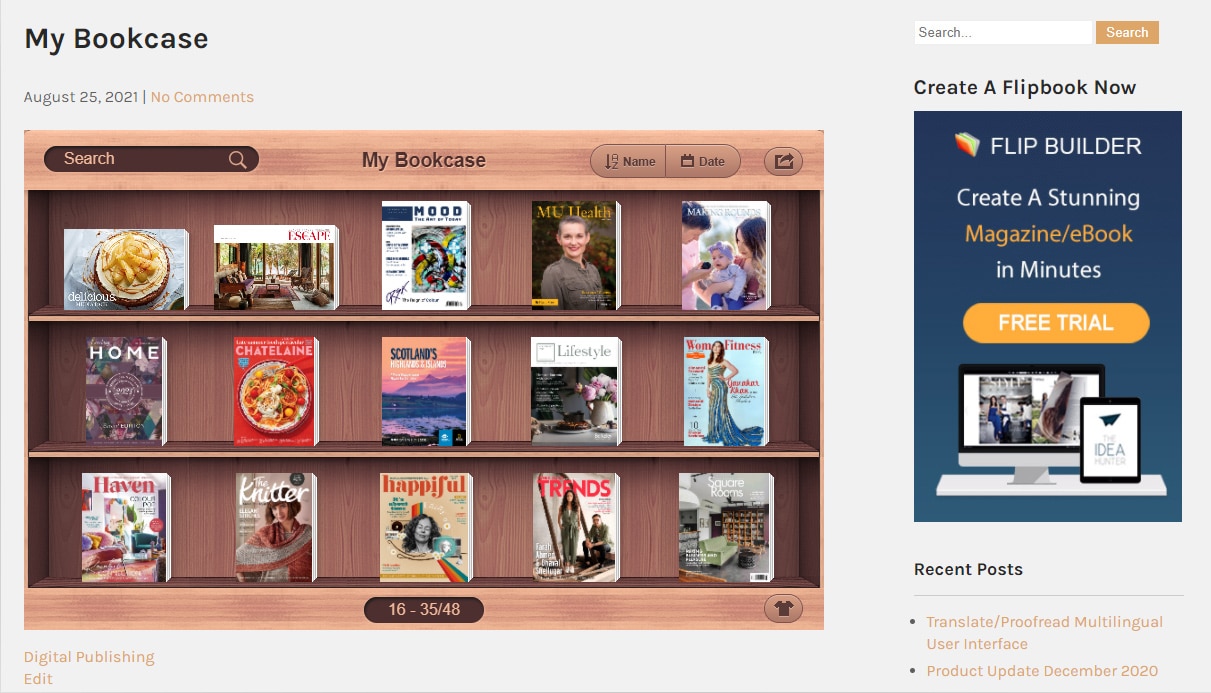Door een boekenkast op uw website in te bedden, kunnen uw lezers de inhoud van uw publicatie bekijken zonder uw website te verlaten. Dit kan interactiviteit aan uw website toevoegen wanneer u uw klanten op uw website wilt houden.
Houd er rekening mee dat uw boekenkast alleen kan worden gemaakt met een domeinnaam van flipbuilder.com, dus u moet uw flipbook uploaden naar onze flipbuilder-server. Alle inhoud die u uploadt naar flipbuilder is beschikbaar, flexibel en veilig zolang u onze online hostservice heeft. U kunt onze Hosting-add-onservice op twee manieren hieronder:
1. Betalen naar gebruik (Koop punten)
Afhankelijk van uw vraag kunt u punten kopen. Eén punt is $1.1 of minder om één boek één maand online te houden. Hoe meer punten je tegelijk bestelt, hoe meer korting je krijgt. Nieuw register kan 5 gratis punten krijgen!
Zorg ervoor dat uw punten voldoende zijn om de boeken in uw account te betalen. Zodra uw overtollige punten niet genoeg zijn om alle boeken te betalen, zal het systeem een gerelateerd aantal boeken inschakelen en de andere uitschakelen.
Aanbevolen voor gebruikers die minder dan 10 boeken hebben om te uploaden, of die het boek maar een paar maanden online hoeven te houden.
2. Abonneren
FlipBuilder Hosting Add-on Service biedt maandelijkse (US $9,99/maand) en jaarlijkse (US $99,0/jaar) abonnementen. Houd er rekening mee dat:
*De maximale uploadlimiet: 1.000 boeken
*U kunt het abonnement op elk gewenst moment stopzetten.
*Het abonnement wordt automatisch verlengd op basis van de door jou gewenste periode.
Om uw boekenkast in uw website in te sluiten, moet u eerst de insluitcode verkrijgen. Zo doe je het in vier stappen:
Log eerst in op uw Flipbuilder-account en upload uw flipbook. #
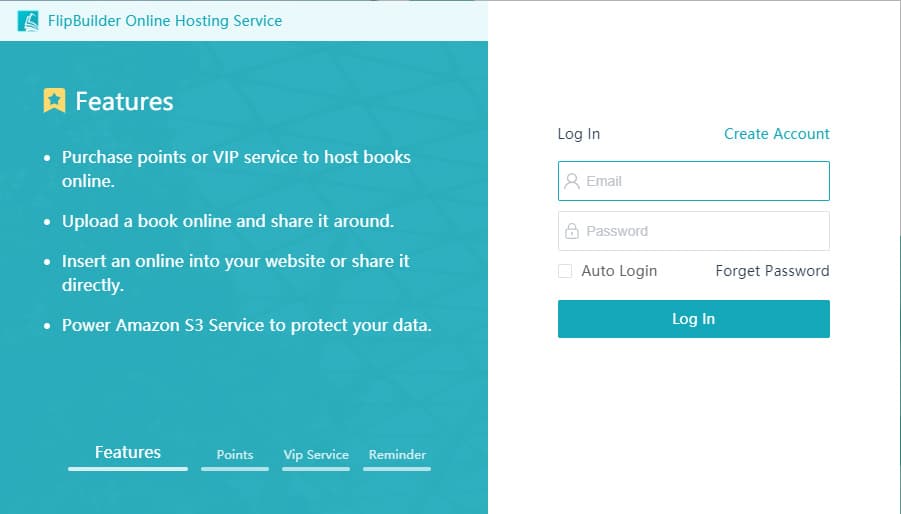
Nadat u zich heeft aangemeld bij uw account, klikt u op [online uploaden]. U kunt titel, trefwoorden en beschrijving voor uw flipbook toevoegen. Klik vervolgens op uploaden.
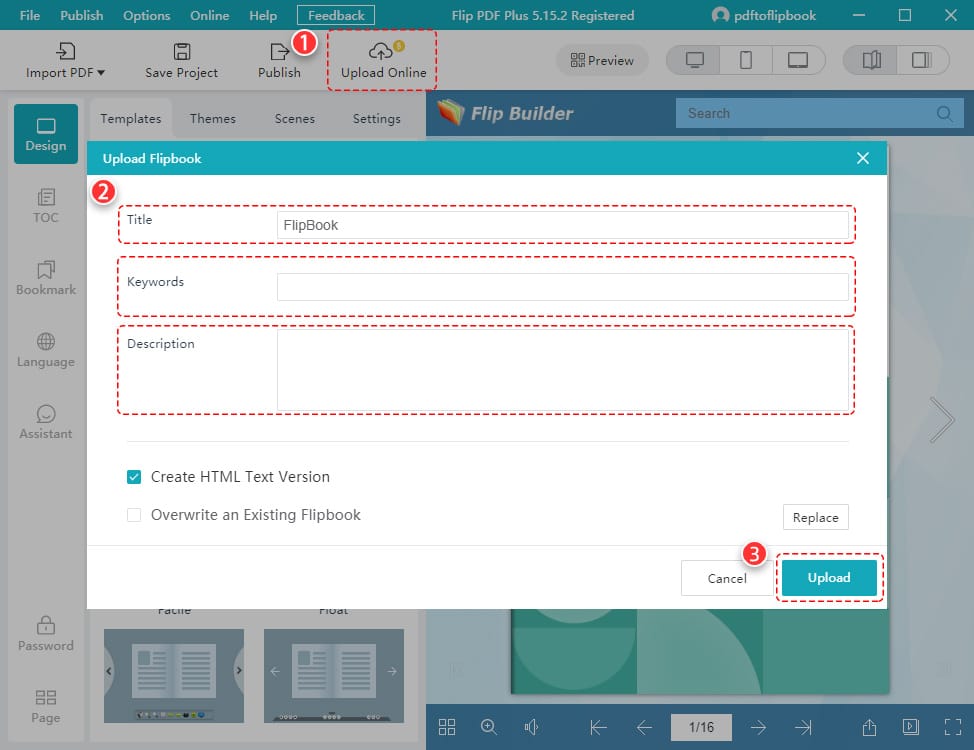
Ten tweede, maak je boekenkast. #
Nadat het uploaden is voltooid, ziet u een pop-upvenster. Klik [Online boeken beheren].
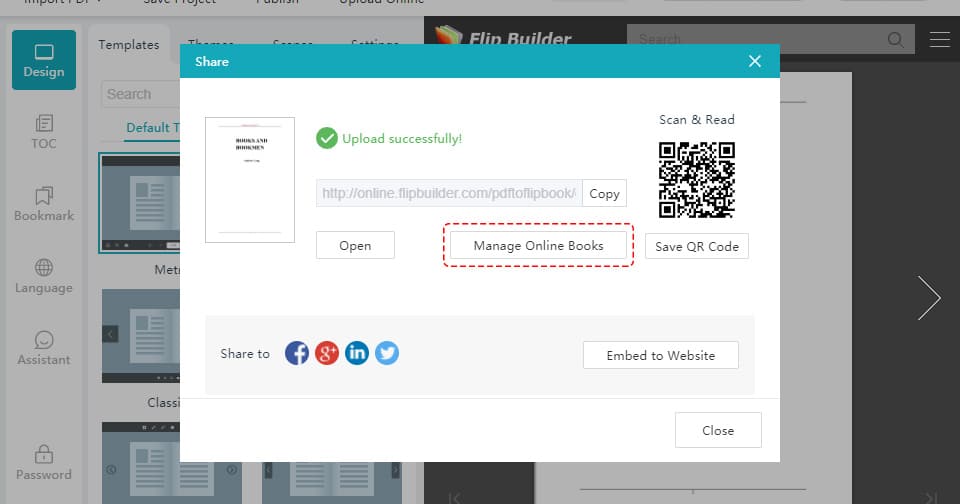
Dan spring je automatisch naar de homepage van Flipbuilder. Klik [Mijn boekenkasten] en je kunt je boekenkast zien.
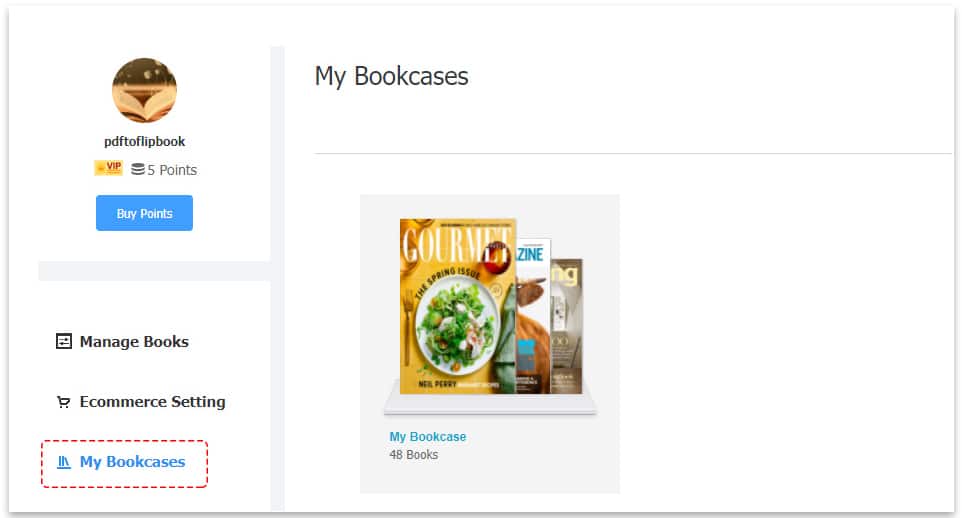
Ten derde, sluit uw boekenkast in op uw website. #
Open je boekenkast> kies [Integreren]
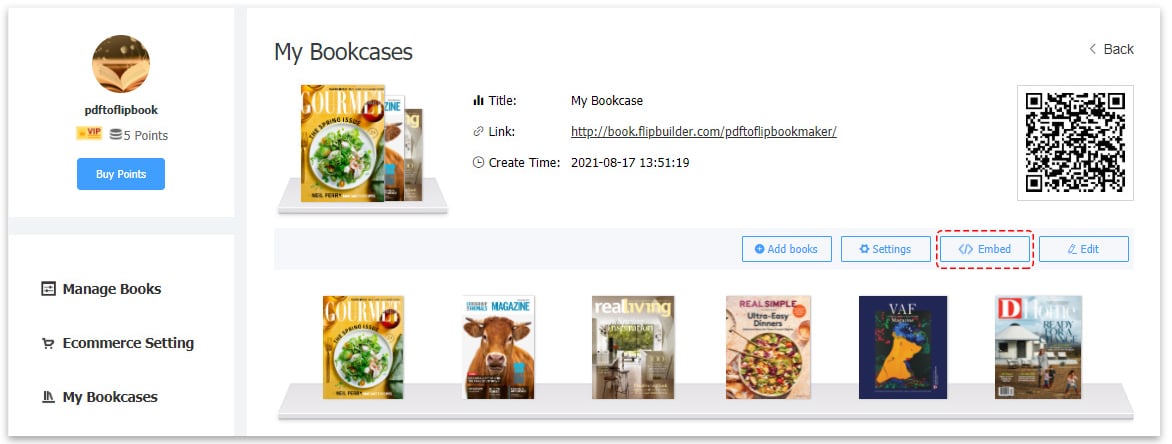
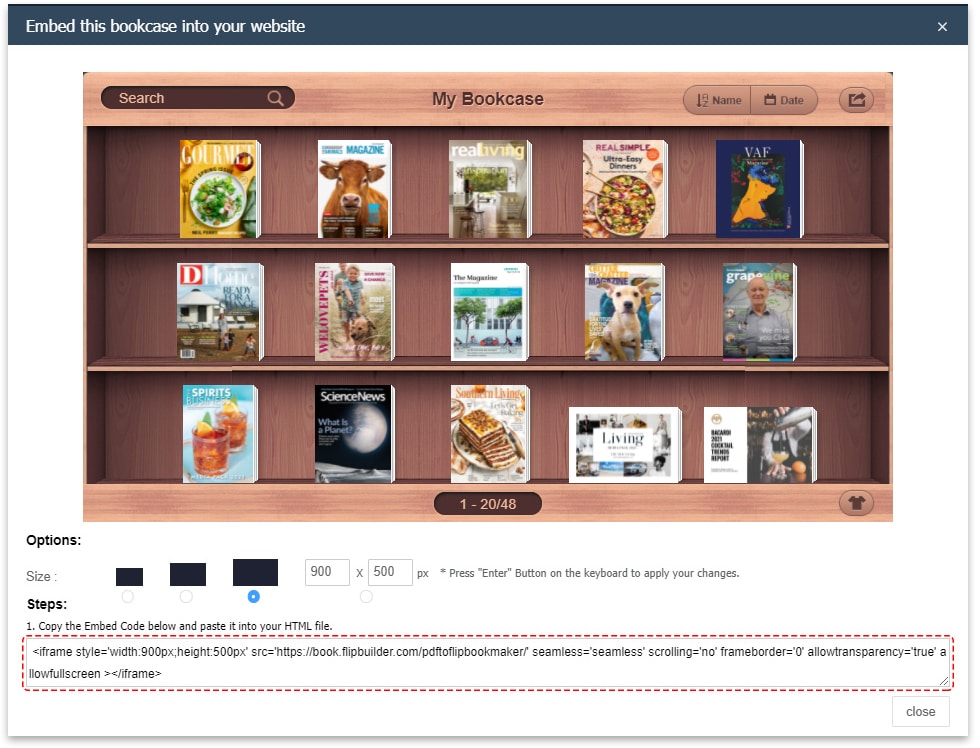
Plak het tenslotte in uw HTML-bestand. #
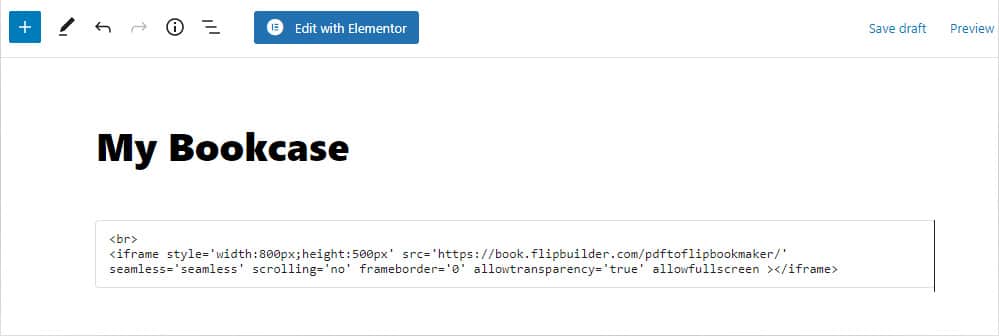
Nu heb je met succes een boekenkast gemaakt en deze in je website ingesloten.